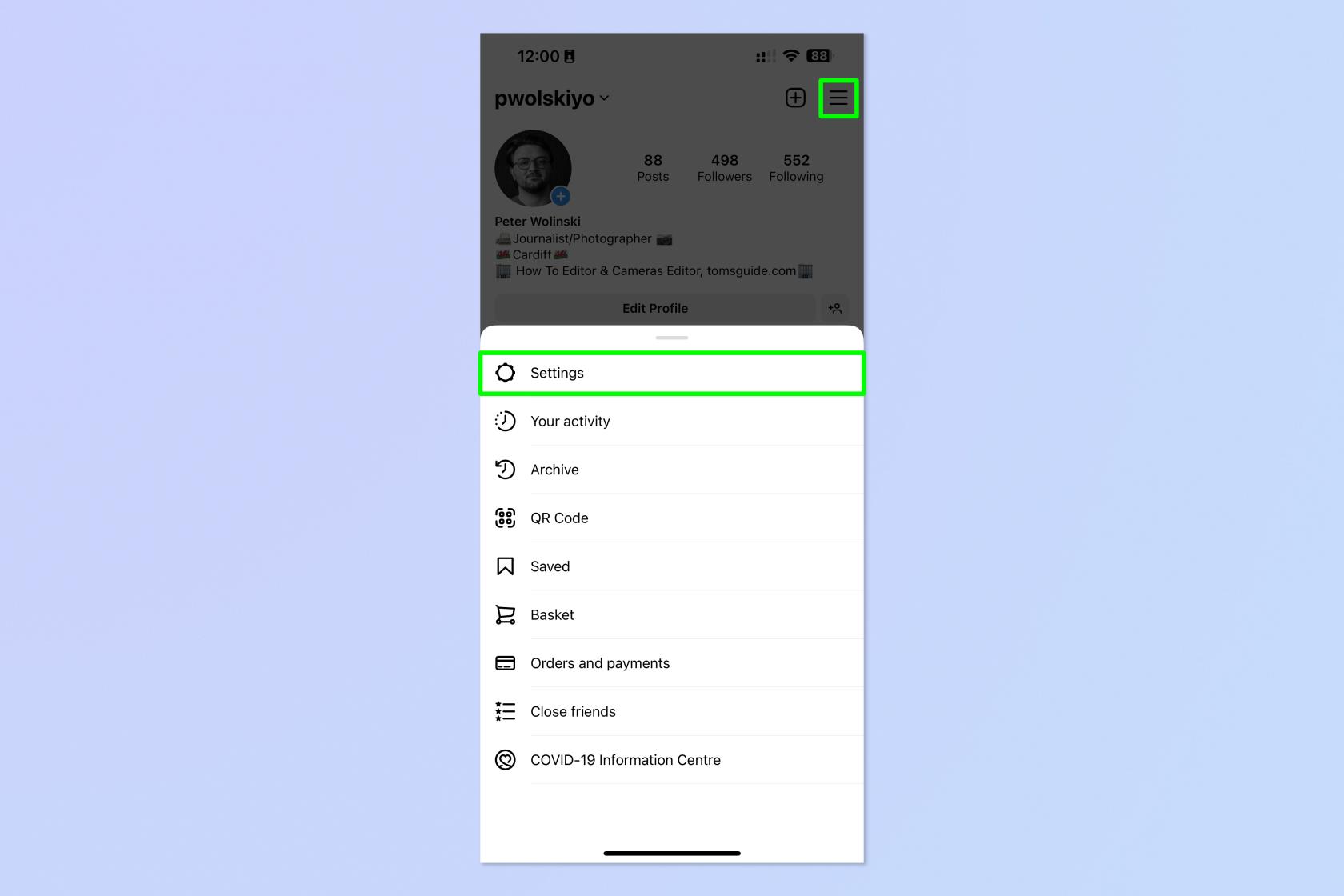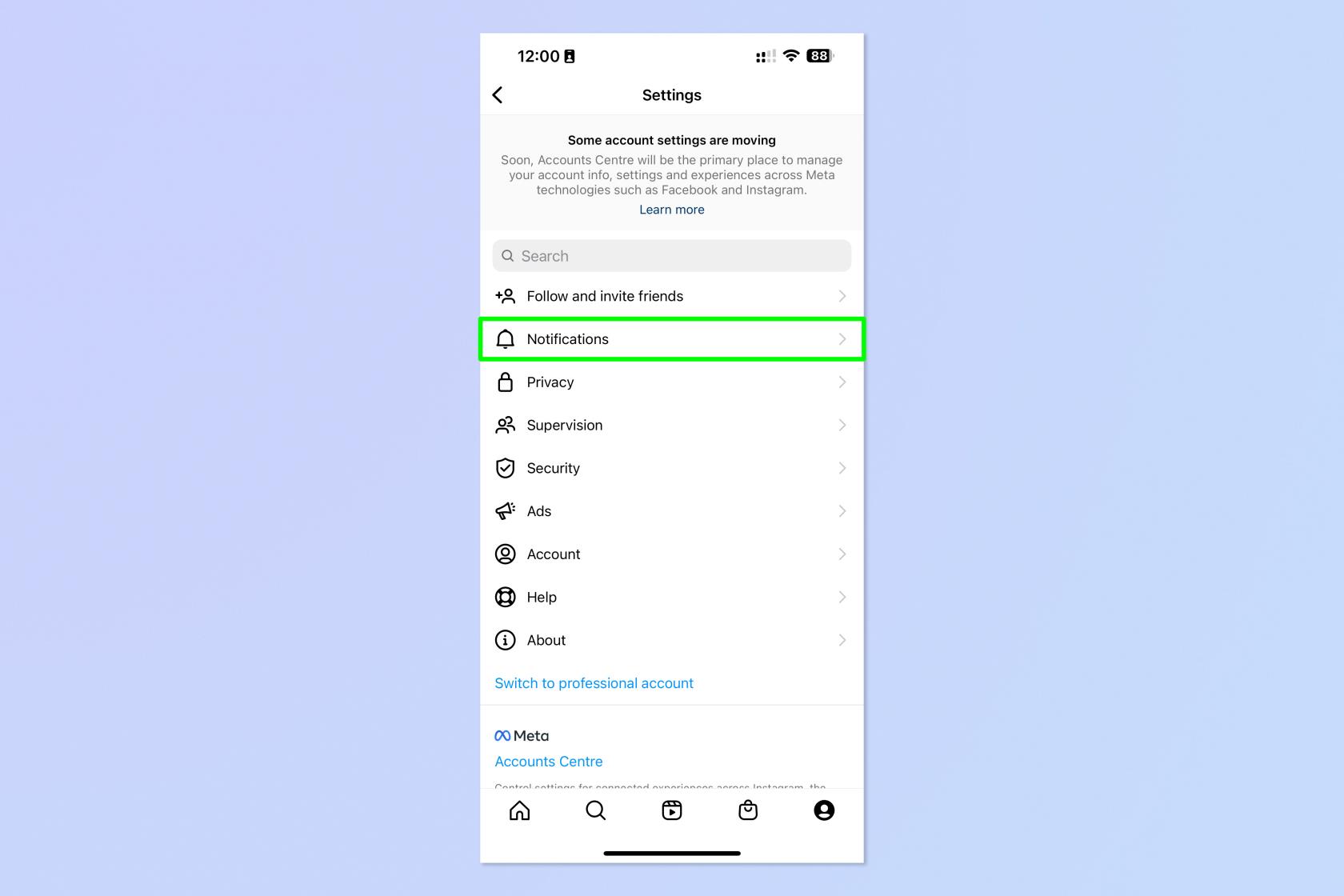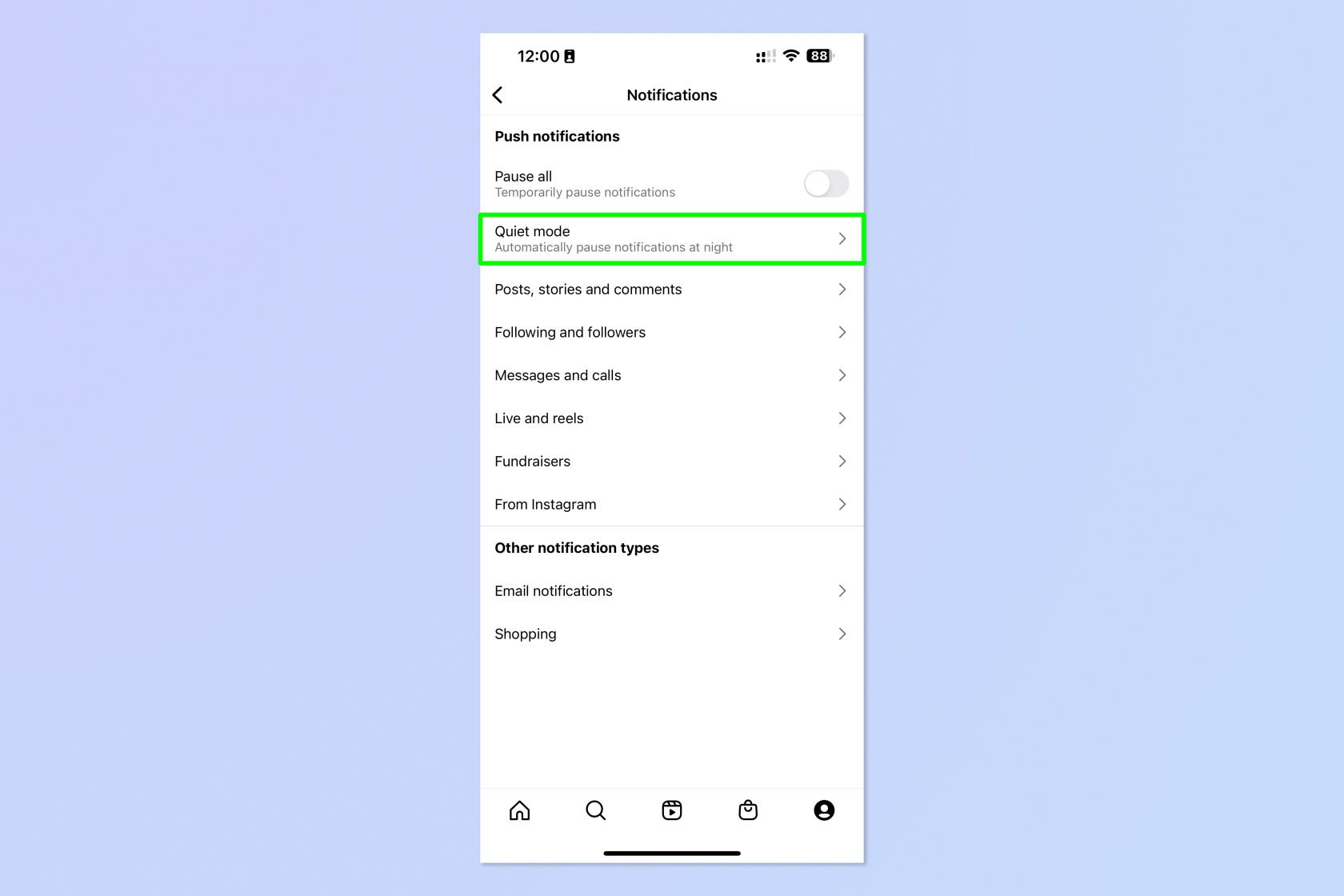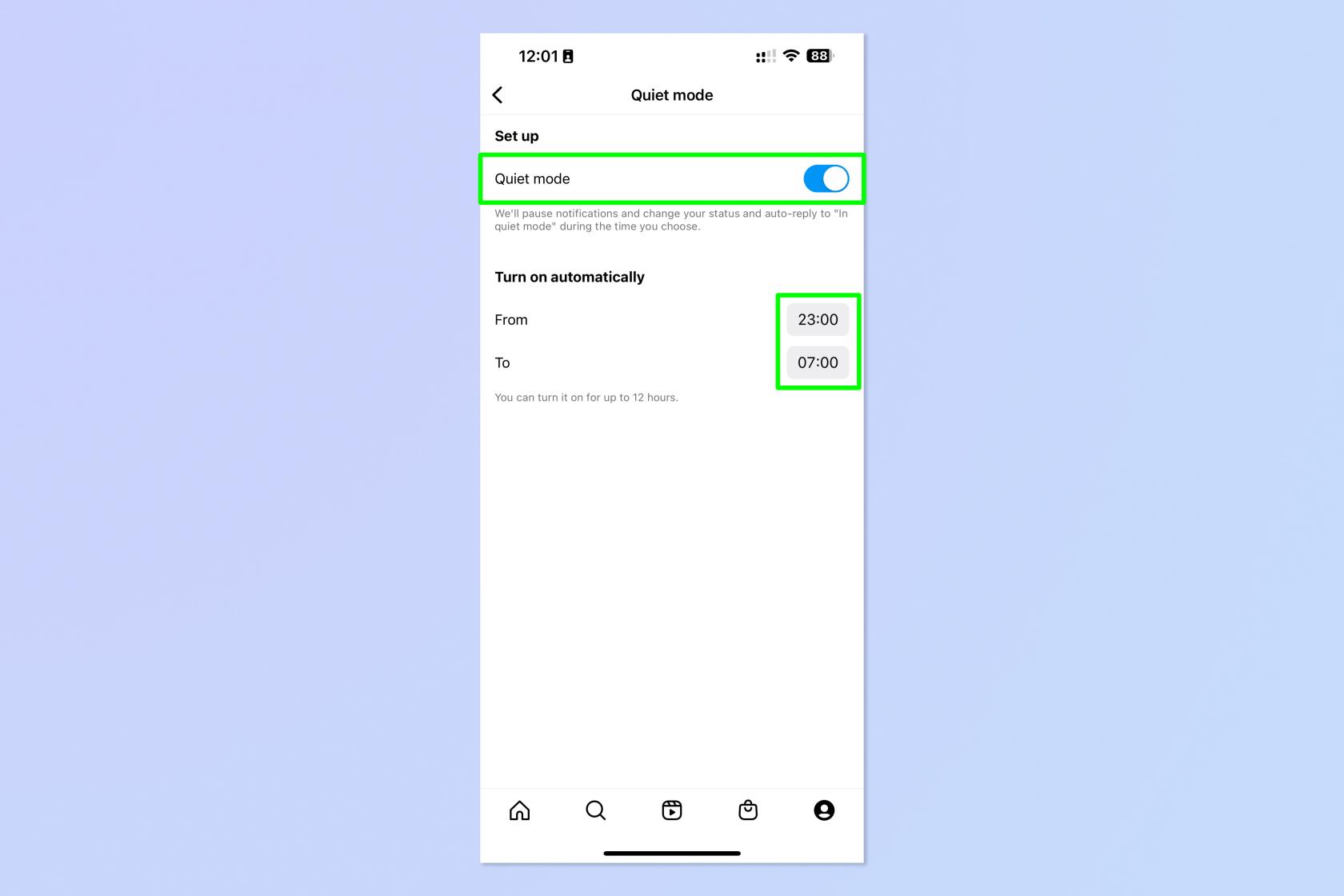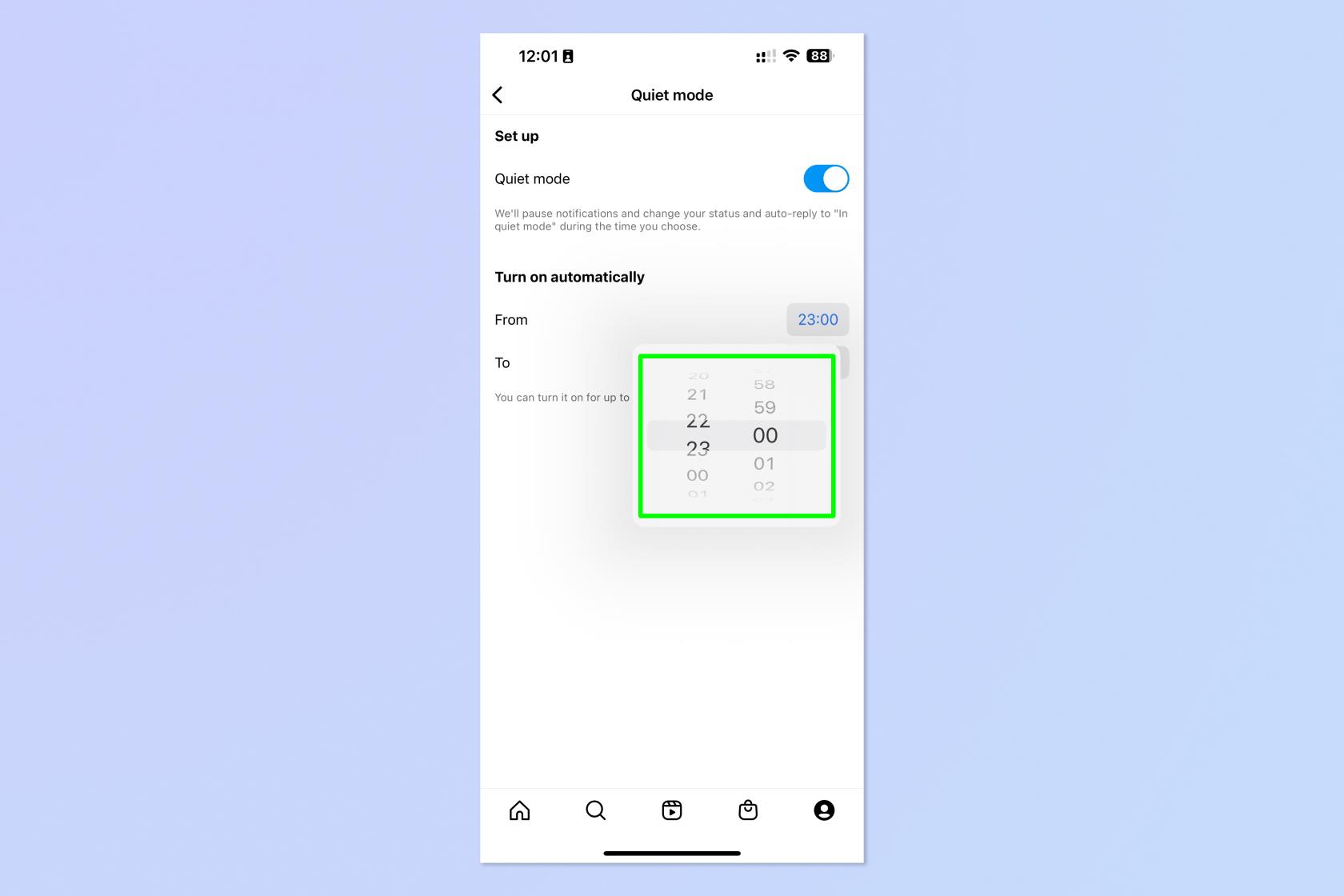In Ihrem eigenen Interesse sollten Sie lernen, wie Sie den Ruhemodus auf Instagram aktivieren. Denn wenn Sie soziale Medien nutzen, kann das ständige Tempo und der Druck von Apps wie Instagram leicht Ihre Konzentrationsfähigkeit und sogar Ihr geistiges Wohlbefinden beeinträchtigen.
Während Instagram eine großartige Social-Media-App ist, um mit Freunden, Followern und Menschen, die Sie bewundern, auf dem Laufenden zu bleiben, ist es keine gute Idee, sie ständig zu nutzen. Tatsächlich bestätigt Meta selbst dies in einem Beitrag über den Ruhemodus , eine Funktion, die es Benutzern ermöglicht, Benachrichtigungen von Instagram zu deaktivieren.
Laut Meta soll der Ruhemodus jedem helfen, sich eine Auszeit von Instagram zu gönnen. Insbesondere möchten sie jedoch jüngere Nutzer dazu ermutigen, sich eine Auszeit zu nehmen, da Meta laut Meta besorgt über die Auswirkungen ist, die Instagram auf Teenager haben könnte, die sich auf ihr Studium konzentrieren.
Im Ruhemodus können Benutzer Benachrichtigungen stoppen, bis sie die Funktion deaktivieren. Dies kann manuell erfolgen, oder Benutzer können eine automatische Zeit für das Ein- und Ausschalten des Ruhemodus festlegen. Wichtig ist laut Meta, dass jüngere Benutzer aufgefordert werden, den Ruhemodus zu aktivieren, wenn festgestellt wird, dass sie die App spät in der Nacht verwendet haben.
Jeder, der Ihnen eine Nachricht sendet, sobald Sie den Ruhemodus aktiviert haben, erhält eine automatische Nachricht, die ihn darüber informiert, dass Ihre Benachrichtigungen deaktiviert sind. Sobald Sie den Ruhemodus deaktivieren oder er sich automatisch ausschaltet, erhalten Sie von Instagram einen Überblick über Ihre Benachrichtigungen aus der Zeit, als Sie praktisch offline waren. Der Ruhemodus ist für Benutzer in den USA, Kanada, Großbritannien, Irland, Australien und Neuseeland verfügbar. Meta plant, diese Funktion zu gegebener Zeit in weiteren Ländern einzuführen.
Wie aktiviert man den Ruhemodus auf Instagram? Lesen Sie weiter, um es herauszufinden.
So aktivieren Sie den Ruhemodus auf Instagram
1. Tippen Sie in Ihrem Instagram-Profil auf das Symbol mit den drei Linien und dann auf Einstellungen .
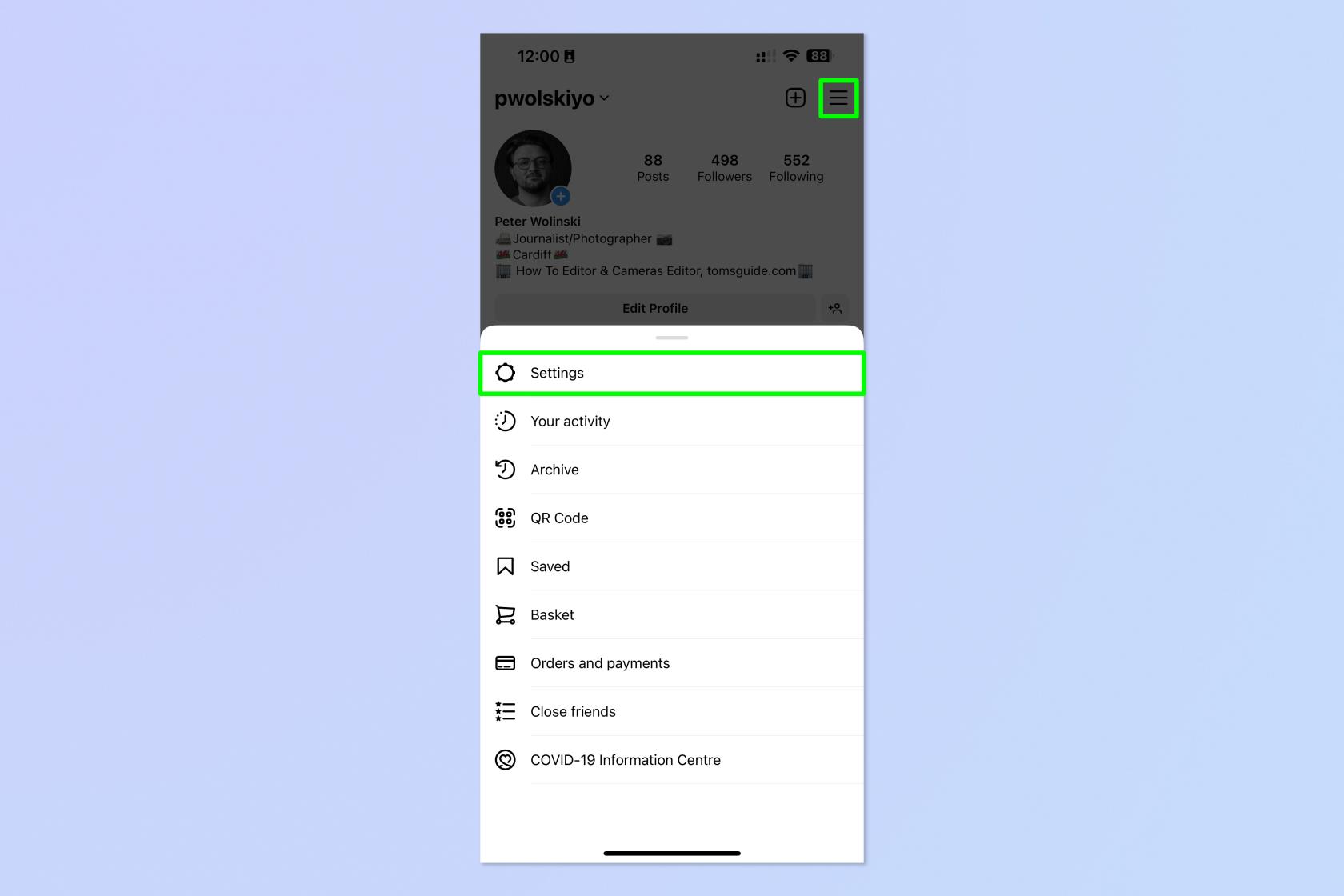
(Bildnachweis: Zukunft)
2. Tippen Sie auf Benachrichtigungen .
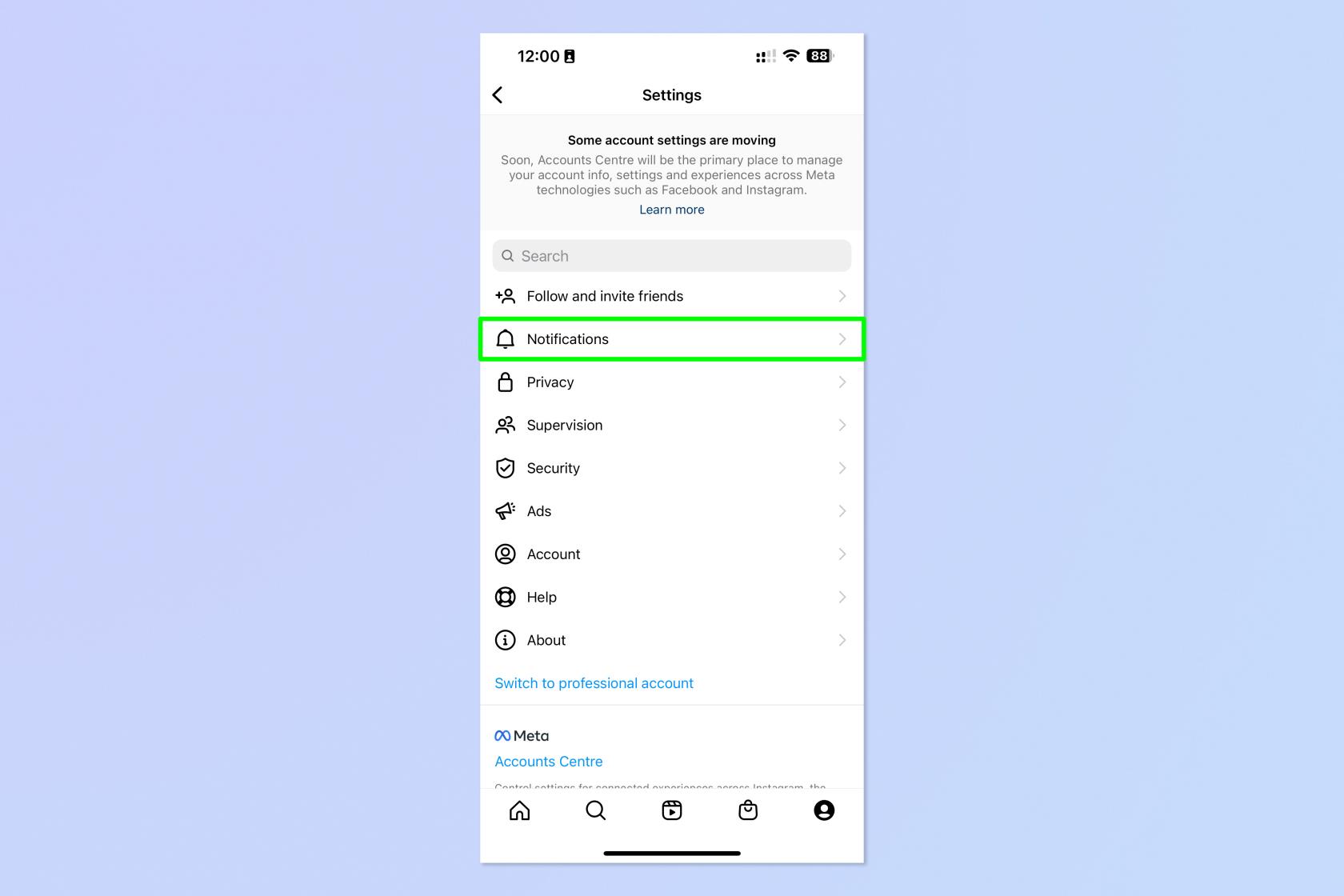
(Bildnachweis: Zukunft)
3. Tippen Sie auf Ruhemodus .
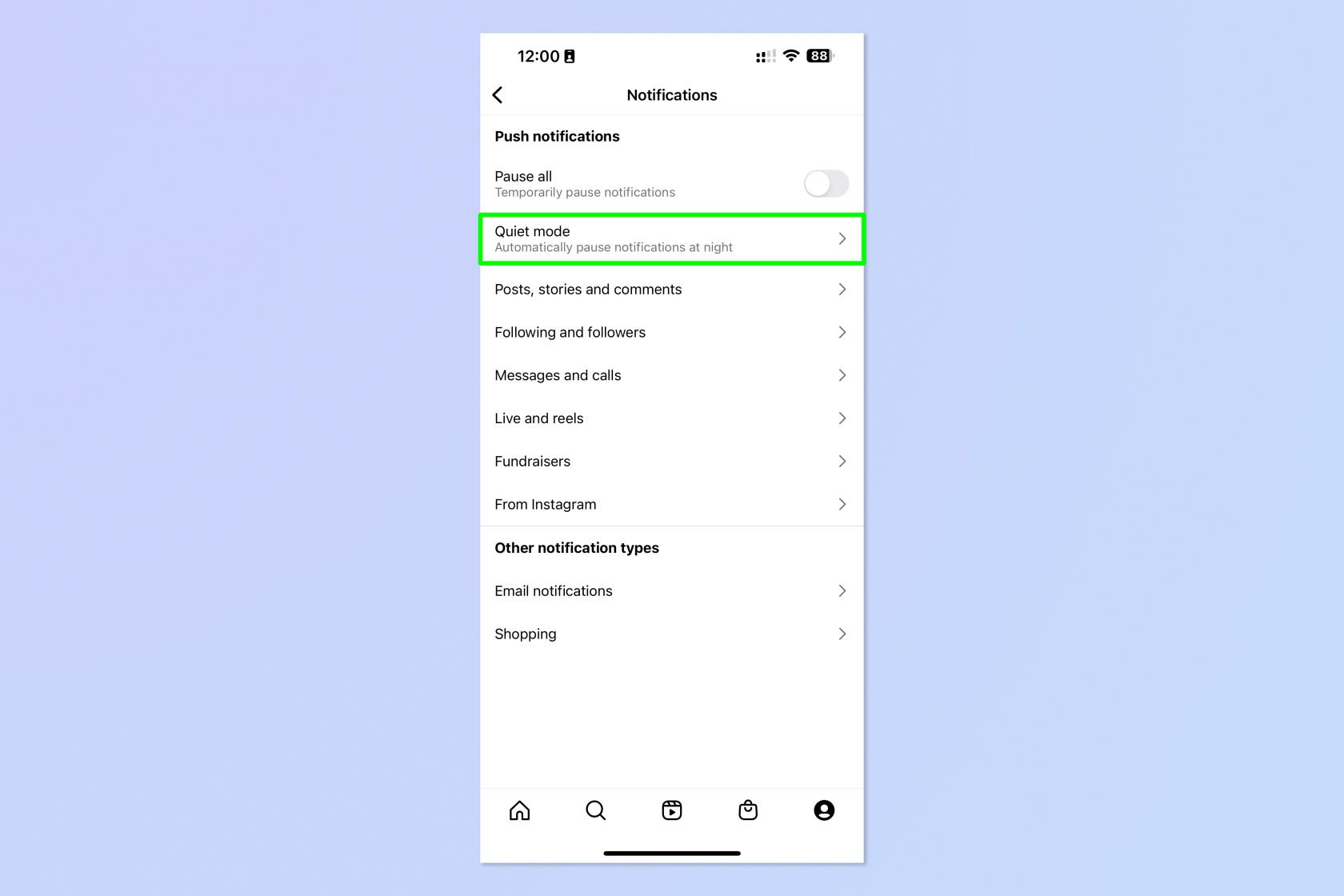
(Bildnachweis: Zukunft)
4. Schalten Sie den Ruhemodus ein und tippen Sie dann auf eine der Digitaluhren , um automatische Zeitvorgaben einzustellen .
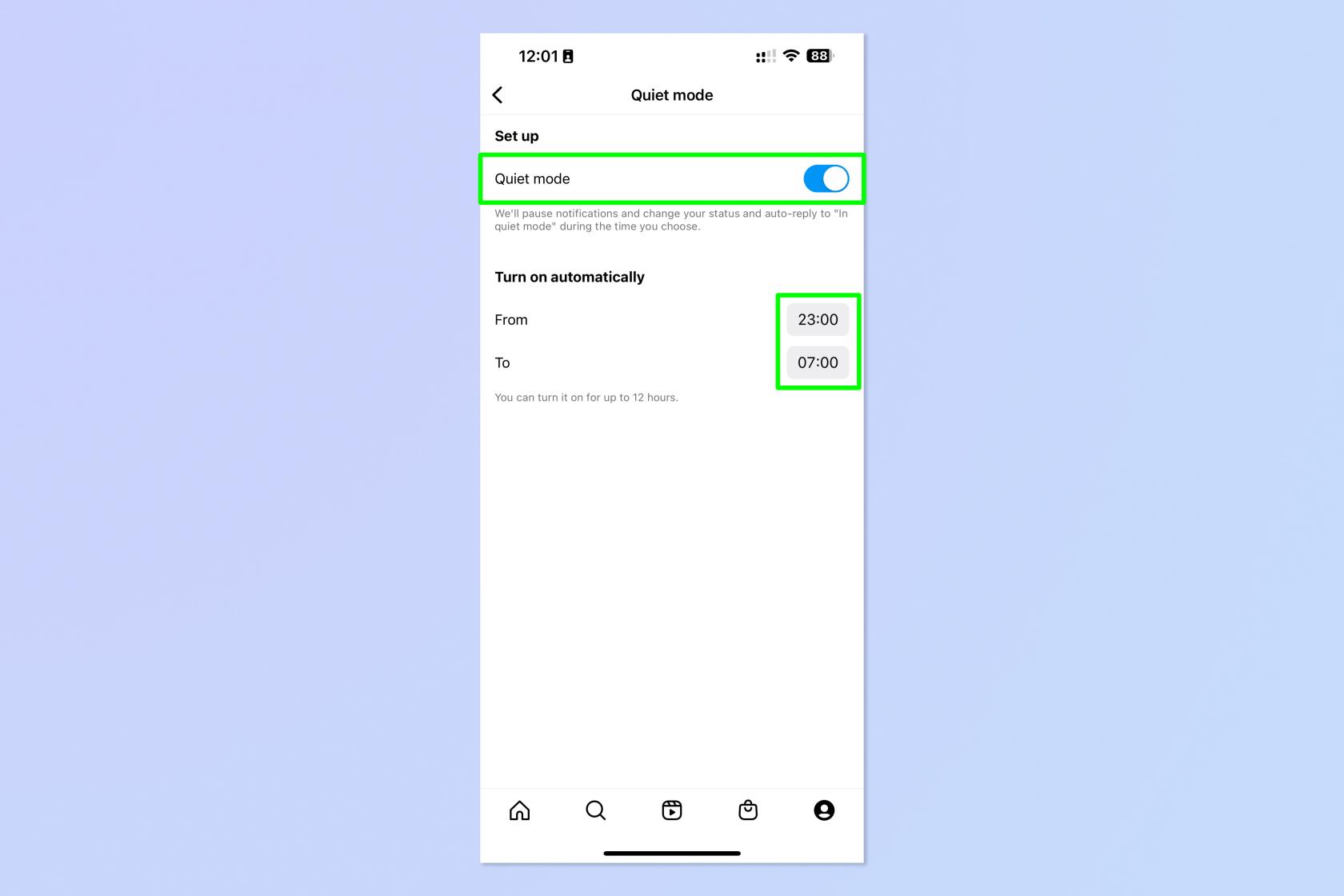
(Bildnachweis: Zukunft)
5. Scrollen Sie zur gewünschten Zeit . Sobald die Uhrzeit eingestellt ist, tippen Sie zur Bestätigung auf eine beliebige Stelle außerhalb der Uhr . Wiederholen Sie den Vorgang für die andere Uhr .
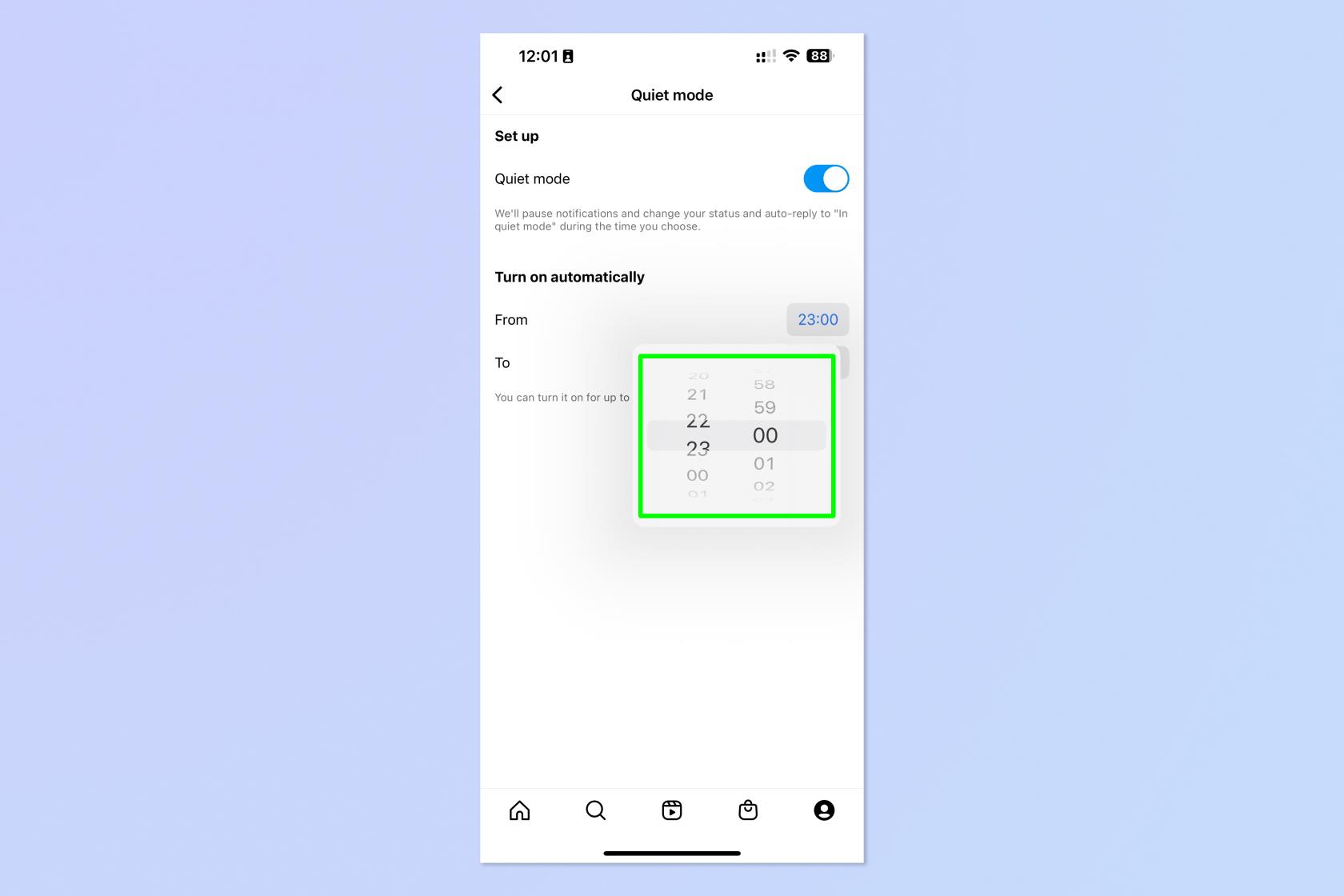
(Bildnachweis: Zukunft)
Das ist alles dazu. Nachdem Sie nun den Ruhemodus kennengelernt haben, möchten Sie vielleicht auch lernen, wie Sie Likes auf Instagram und Facebook ausblenden . Wir können Ihnen auch dabei helfen, sich mit anderen Apps und Software vertraut zu machen – lernen Sie zunächst, wie Sie chatGPT verwenden , einen KI-Chatbot, der Ihre Fragen beantworten kann.